当前位置:首页 > 帮助中心 > 电脑硬件配置低用什么系统?电脑配置低重装系统步骤【详解】
电脑硬件配置低用什么系统?电脑配置低重装系统步骤【详解】
电脑硬件配置低用什么系统?电脑的长时间使用,会积累大量无用的垃圾文件,无法彻底清理,导致无法流畅使用。那么,旧电脑出现类似的情况,应该怎么处理呢?很简单,那就是选择重装系统,比如说win7系统就很合适。如果有需要的话,下面就一起来学习电脑配置低重装系统步骤详解。
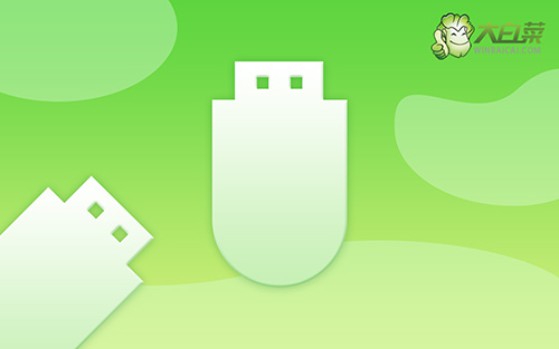
一、重装系统需要的工具
系统版本: Windows 7企业版
安装工具:大白菜u盘启动盘制作工具(点击红字下载)
二、重装系统前期的准备
1、重装系统之前,要备份所有重要数据,尤其是C盘。因为重装系统需要格式化C盘,再写入新的系统。
2、使用u盘启动盘来安装系统的前提,是要有一个可靠u盘启动盘。所以大家在制作u盘启动盘,要确保选用的u盘品质,避免后期重装系统出问题
3、关于下载系统安装镜像,如果你不知道去哪里下载的话,可以考虑去【msdn我告诉你】网站,你点击左侧的“操作系统”,就能看到相应的系统镜像了。
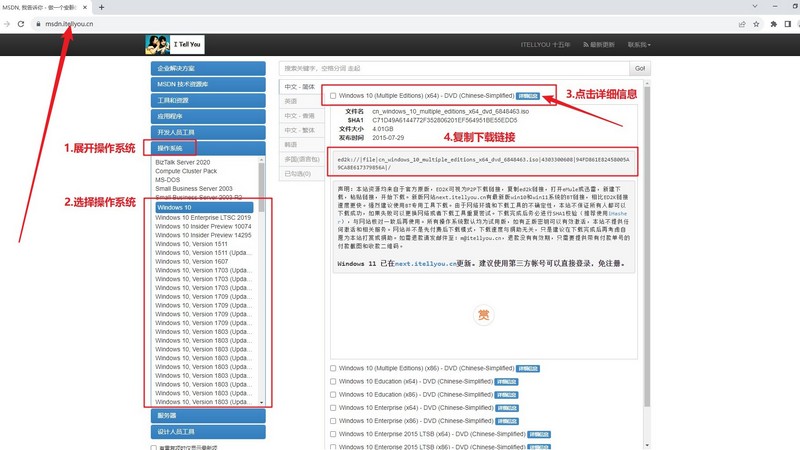
三、重装系统操作的步骤
第一步:u盘启动盘制作
1、进入大白菜官网,下载U盘启动盘制作工具。
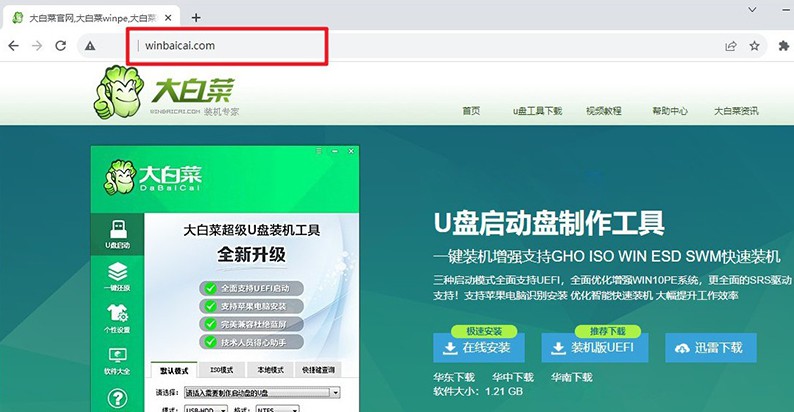
2、打开u盘启动盘制作工具,默认设置,点击一键制作成usb启动盘。
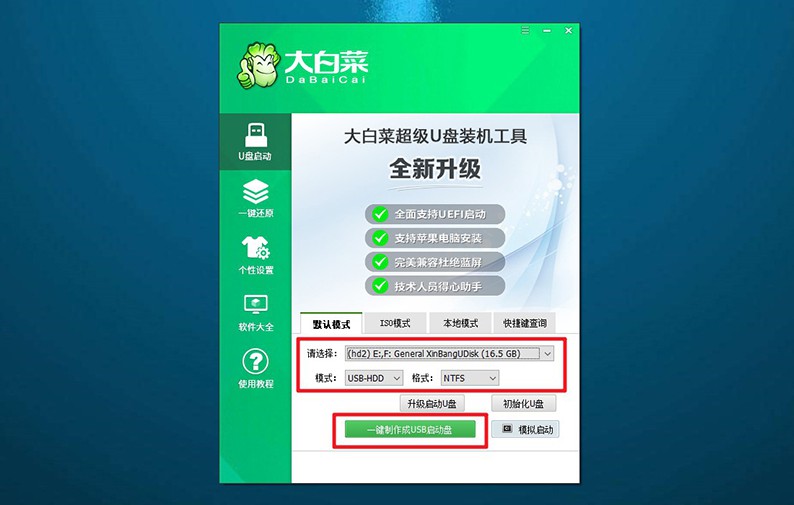
3、u盘启动盘制作完毕后,将Windows系统镜像下载保存至u盘启动盘之中备用。
第二步:u盘启动电脑设置
1、如图所示,为常见电脑品牌的u盘启动快捷键表格,查询后进行操作。
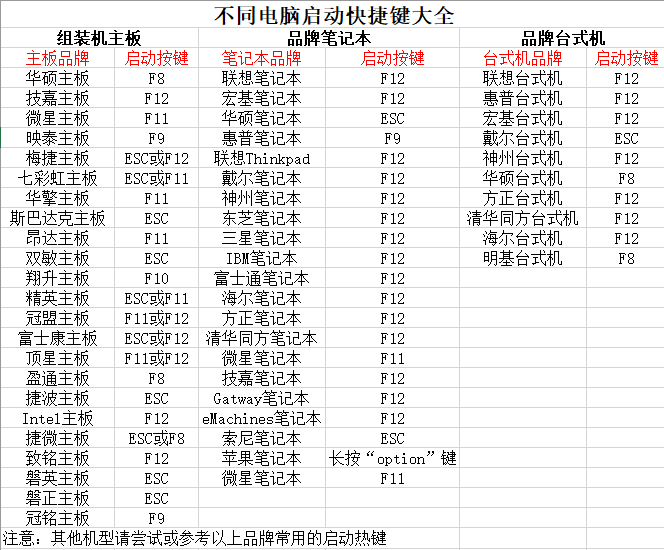
2、将u盘启动盘接入电脑,重启并按U盘启动快捷键即可进入启动设置界面,设置u盘启动电脑。
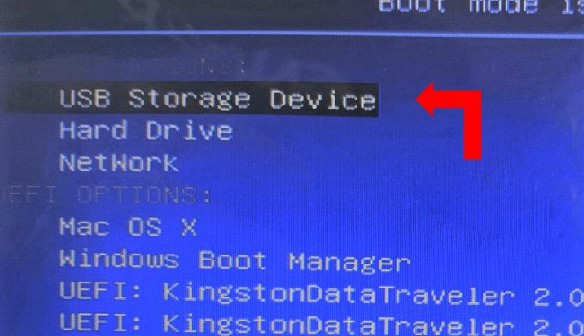
3、在大白菜主菜单中,选中【1】启动Win10X64PE选项并回车,就能进入系统安装桌面了。
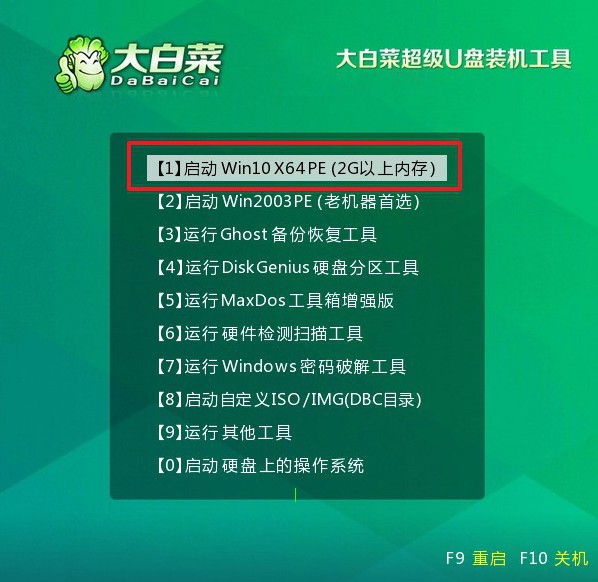
第三步:u盘重装电脑系统
1、进入系统安装桌面后,打开大白菜装机软件,如图所示设置,确认安装C盘后,点击“执行”。
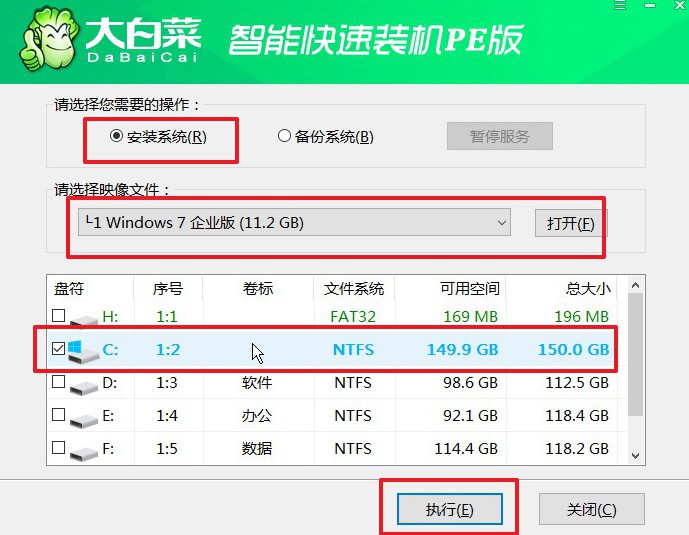
2、在还原弹窗中,如果没有其他情况,默认选项设置,点击“是”进行下一步操作。
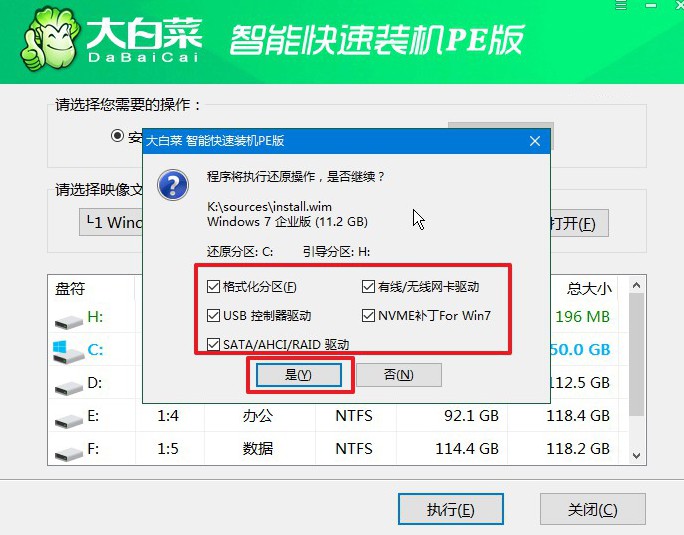
3、在系统安装部署界面中,注意勾选重启的选项,并在电脑初次重启时,拔掉u盘启动盘。
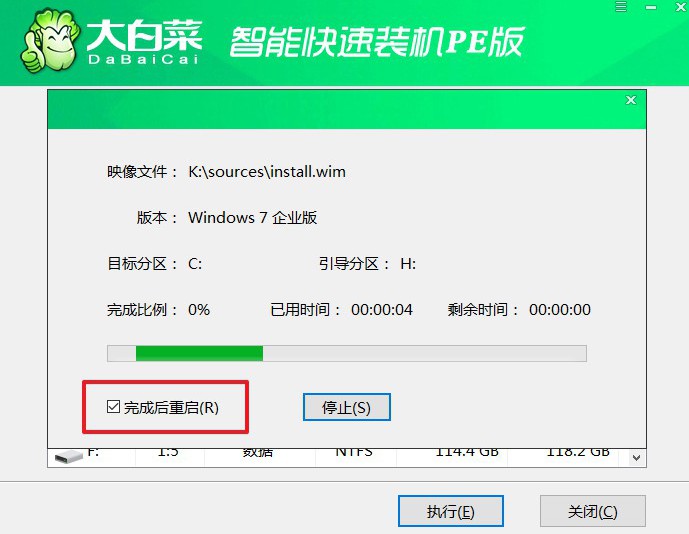
4、在重装系统的时候,电脑会多次重启,无需惊慌,耐心等待Windows系统安装成功即可。

四、重装系统常见的问题
u盘装win10系统卡在徽标怎么办?
等待一段时间: 有时,系统启动可能需要一些时间来加载必要的文件。等待几分钟,看看是否有进展。
尝试重新启动: 尝试重新启动计算机,有时重新启动可能解决启动问题。
检查U盘是否正确制作: 确保使用可靠的工具正确制作了Windows 10安装U盘。您可以尝试使用其他工具如Rufus或Windows USB/DVD Download Tool重新制作U盘。
检查U盘是否正常: 使用其他计算机检查U盘是否正常工作。如果U盘出现问题,可能需要重新格式化或更换为新的U盘。
尝试使用其他U盘: 如果可能,尝试使用另一个U盘,确保U盘的问题不是导致安装卡在徽标处的原因。
电脑系统重装后无法开机?
检查硬件连接: 确保计算机的所有硬件连接都正确。检查电源线、数据线、内存条、显卡等是否牢固连接。
尝试进入安全模式: 尝试在开机时按下F8(或其他相应的按键,具体取决于计算机型号),以进入安全模式。如果成功进入安全模式,可能是某个驱动程序或应用程序引起的问题。
使用系统修复工具: 如果您有Windows安装U盘或系统修复盘,尝试使用其中的系统修复工具进行修复。选择“修复计算机”或类似选项,然后尝试修复引导记录或系统文件。
检查引导顺序: 进入计算机的BIOS/UEFI设置,确保硬盘是正确的启动设备。设置正确的启动顺序,确保主要的系统硬盘在启动顺序的首位。
就这样,我们完成了电脑配置低重装系统步骤详解。一般来说,重装系统之后,就可以将电脑无用的垃圾文件彻底清理,原来的系统故障也会没有了。这就是为什么,电脑出现严重问题的时候,很多人都建议重装系统,来恢复流畅操作。

